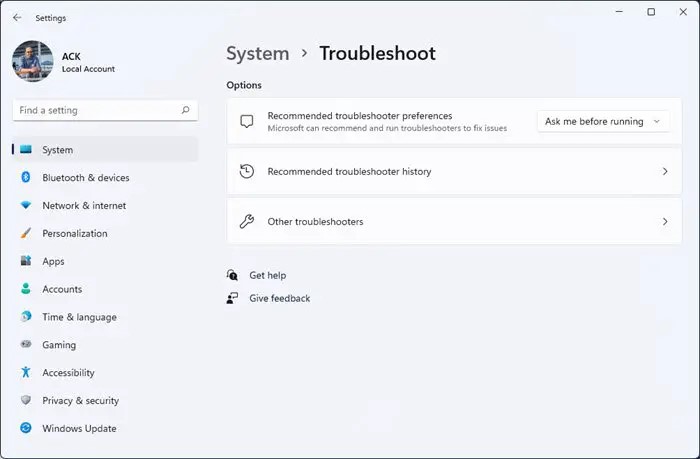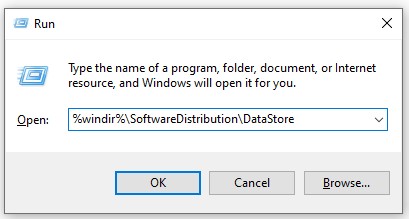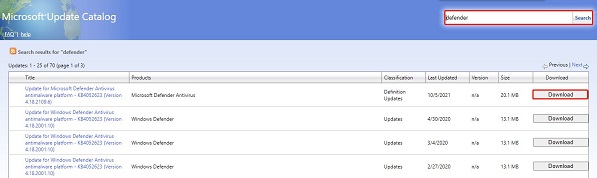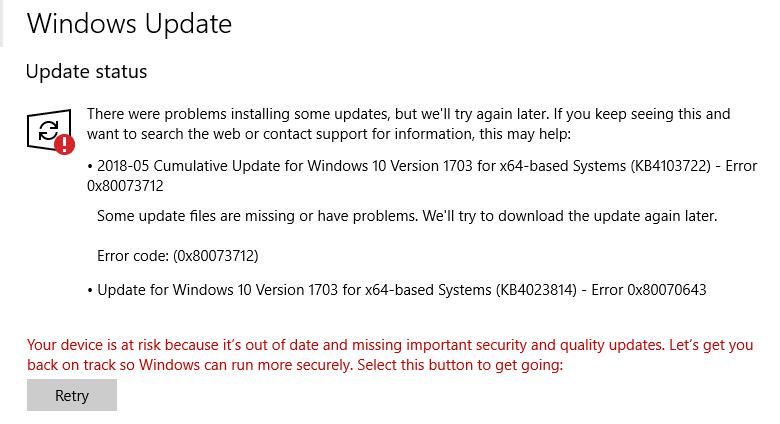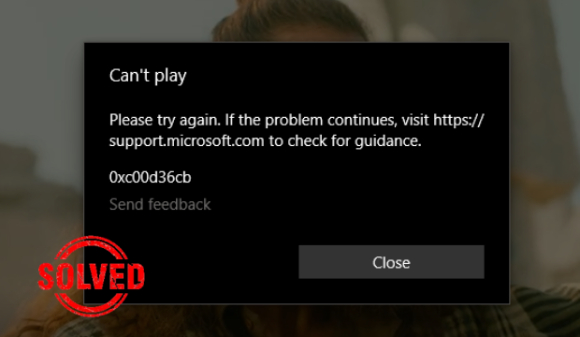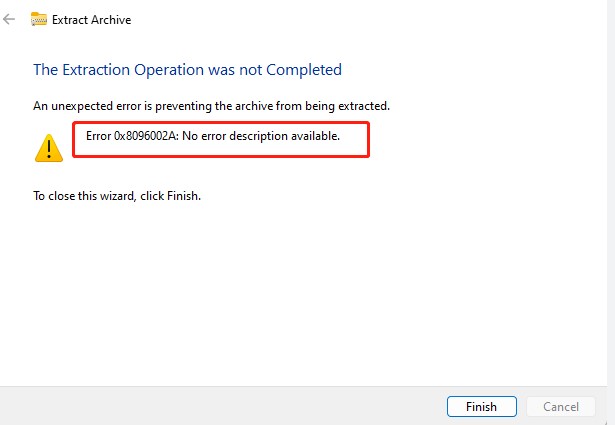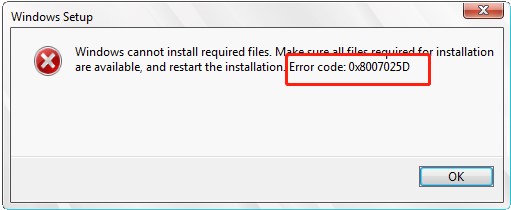¿Cómo reparar el error de actualización de Windows 11 0x80040154?
Actualizar su Windows es una de las maneras fundamentales de mantener su sistema saludable y seguro de los posibles problemas que pueden surgir inesperadamente. Windows ha lanzado diferentes versiones durante décadas, y la más reciente y moderna es Windows 11. Está equipada con las últimas herramientas, una nueva interfaz de usuario totalmente distinta de la versión anterior, y es más moderna, potente y optimizada. Windows proporciona actualizaciones periódicas para mantenerlo al día y ayudarle a solucionar problemas más recientes.
Sin embargo, algunos usuarios han informado recientemente que tienen problemas al intentar actualizar Windows en sus computadores. Resulta que cuando los usuarios inician el proceso de actualización, les aparece el código de error 0x80040154, impidiendo la instalación de las actualizaciones. Si en su computador se le presenta el error 0x80040154 al intentar actualizar Windows 11, esta es la guía definitiva para ayudarle a solucionarlo. Vamos a ello:

Parte 1: ¿Qué es el error 0x80040154 de actualización de Windows 11?
Cuando aparece el código de error 0x80040154 en Windows, indica que hay un problema con los archivos del sistema o entradas de registro faltantes o dañadas. Esto impide que Windows instale las actualizaciones más recientes y entonces se presenta el error 0x80040154.
Estas son las posibles razones que pueden causar el "Error 0x80040154 de actualización de Windows 11":
- Actualización de Windows dañada: El código de error 0x80040154 puede ocurrir cuando los componentes de Windows responsables de descargar e instalar las actualizaciones están dañados. La corrupción de datos puede presentarse por varias razones, como virus y malware.
- Software conflictivo: Las actualizaciones de Windows también pueden detenerse debido a la interferencia de programas de terceros, como software antivirus y otro software de seguridad. Estos pueden interferir con las operaciones del sistema, impidiendo que los componentes actualizados funcionen.
- Archivos del sistema faltantes: Las actualizaciones de Windows se basan en archivos específicos del sistema que tienen las instrucciones necesarias para funcionar correctamente. Estos archivos también incluyen las configuraciones y los datos esenciales para procesar las actualizaciones. Si falta alguno de ellos, la actualización de Windows fallará y mostrará el mensaje de error 0x80040154.
Parte 2: ¿Cómo reparar el error 0x80040154 de actualización de Windows 11?
No hay necesidad de resignarse a una actualización defectuosa. Hay varios métodos disponibles para corregir el error 0x80040154 y actualizar Windows 11. Profundicemos en los métodos definitivos para corregir este error y actualizar el sistema.
Forma 1: Recuperar archivos eliminados de Windows por medio 4DDiG
En algunos casos, los usuarios han informado que el error 0x80040154 de actualización de Windows 11 causó la pérdida de datos en el sistema. Si también se ha enfrentado a una situación similar después del mensaje de error 0x80040154, puede usar un programa de recuperación de datos.
4DDiG es un programa profesional que le ayuda a recuperar datos eliminados y perdidos con un proceso de un solo clic. Podrá recuperar datos perdidos y reparar archivos dañados y corruptos.
El programa es compatible con todos los sistemas de archivos, incluidos NTFS y FAT32, y los diversos dispositivos de almacenamiento, como discos duros externos, unidades flash USB y tarjetas SD. A continuación, le indicamos cómo recuperar los archivos eliminados en Windows usando la herramienta 4DDiG Windows Data Recovery:
Descarga
Segura
Descarga
Segura
-
Descargue e instale el programa en su computador y ejecútelo. Se le presentará la interfaz para seleccionar la unidad para la recuperación de datos. Seleccione la unidad de la que desea recuperar datos y pulse el botón Inicio.

-
El programa iniciará de inmediato el proceso de escaneo y podrá pausarlo o detenerlo en cualquier momento una vez recuperados los archivos deseados. Usted también puede usar la opción de filtro para recuperar los archivos de destino.

-
Una vez completado el proceso de escaneo, vaya a los archivos recuperados para obtener una vista previa de ellos. Para mover los archivos a una ubicación segura, seleccione los archivos deseados y pulse el botón Recuperar.

Forma 2: Use el Solucionador de problemas de Windows Update para corregir el error 0x80040154
Windows tiene muchas herramientas para solucionar distintos problemas. Cuando encuentre el mensaje de error 0x80040154, primero pruebe con el solucionador de problemas de Windows Update.
El solucionador de problemas de Windows update es la herramienta integrada de Windows para reparar problemas. Diagnostica problemas recurrentes en Windows y ofrece posibles soluciones para ellos. A continuación, se explica cómo ejecutar el solucionador de problemas de Windows update para reparar el error 0x80040154:
- Inicie la configuración de Windows pulsando las teclas Win + I.
- En la configuración, desplácese y busque Solucionar problemas. De clic allí.
-
En la siguiente pantalla, de clic en la opción Otros solucionadores de problemas.

- Aquí encontrará todos los solucionadores de problemas para reparar errores de Windows. Seleccione el solucionador de problemas de actualización de Windows y ejecútelo.
- Espere a que finalice el solucionador de problemas y vea si el problema se resuelve.
Forma 3: Libere la carpeta DataStore para corregir el error 0x80040154
Datastore es la carpeta donde se almacenan los archivos de registro de Windows y los archivos temporales relacionados con la actualización de registro de Windows. Almacena el historial de registro de las actualizaciones y el historial de actualizaciones de Windows.
El error 0x80040154 puede ocurrir cuando el contenido de Datastore se corrompe, lo que le impide actualizar su Windows a Windows 11. Para solucionarlo, borre el contenido de la carpeta DataStore. A continuación, le indicamos cómo liberar la carpeta DataStore para corregir el error 0x80040154.
-
Inicie el cuadro de diálogo Ejecutar presionando las teclas Win + R, luego copie y pegue el siguiente comando y pulse Intro:
%windir%SoftwareDistributionDataStore

- Una vez ejecutado el comando, se abrirá la carpeta DataStore. Pulse las teclas Ctrl + A para seleccionar el contenido de DataStore y, luego, pulse la tecla Supr para borrarlo.
- Cierre la carpeta DataStore, reinicie su computador y verifique si el error 0x80040154 se solucionó.
Forma 4: Instale las actualizaciones manualmente para corregir el error 0x80040154
Si aún no puede corregir el error 0x80040154, Windows le permite instalar las actualizaciones manualmente. No solucionará el error 0x80040154, pero podrá instalar las actualizaciones de Windows 11.
Microsoft tiene un sitio web oficial que ofrece un catálogo de actualizaciones de Windows desde el que puede descargar e instalar fácilmente los últimos archivos de actualización de Windows. A continuación, le explicamos cómo instalar manualmente las actualizaciones de Windows 11:
- Vaya al sitio web de Microsoft para descargar el archivo de Windows dando clic aquí.
- Busque la actualización de Windows que está intentando instalar en la barra de búsqueda. Puede buscar actualizaciones de Windows usando Kb.
-
Descargue el archivo de actualización y ejecútelo para instalarlo en el sistema.

Parte 3: Preguntas frecuentes sobre el error 0x80040154
P 1: ¿Qué causa el error 0x80040154 de actualización de Windows 11
Es posible que al actualizar Windows 11, le aparezca el código de error 0x80040154. El proceso de actualización se basa en los archivos específicos del sistema y en los componentes de actualización de Windows, incluidas las instrucciones y configuraciones específicas. Si estos archivos se corrompen o funcionan mal, el proceso de actualización fallará y se mostrará el error 0x80040154.
P 2: ¿Cómo soluciono el código de error Ole 0x80040154?
El código de error Ole 0x80040154 indica el problema "clase no registrada". Por lo general, esto significa que los archivos DDL no están registrados actualmente en Windows.
Si aparece el código de error Ole 0x80040154 en su sistema, puede deberse a varias razones. Empiece por ejecutar el software que desencadenó el error en el sistema. A veces, reinstalar el programa también corrige el error. Si nada funciona, puede instalar los archivos DLL manualmente a través de Cmd.
P 3: ¿Cómo deshacerse del error 0x80040154 de actualización de Windows 11?
Para reparar el error 0x80040154 de actualización de Windows, ejecute el solucionador de problemas de Windows update. Si no funciona, restablezca la carpeta DataStore del componente de actualización de Windows. Si continúa con el problema, instale la actualización de Windows 11 manualmente.
Conclusión
El código de error 0x80040154 puede interrumpir el proceso de actualización de Windows 11. Esto puede estar relacionado con los diversos factores que afectan a Windows. Sin embargo, esta guía usa pasos simples para discutir los principales métodos para resolver el problema. Algunos usuarios informaron que perdieron los datos debido al código de error 0x80040154. Si enfrenta situaciones similares, consulte el programa 4DDiG para recuperar datos perdidos y eliminados.
También te puede interesar
- Home >>
- Problemas de Windows >>
- ¿Cómo reparar el error de actualización de Windows 11 0x80040154?